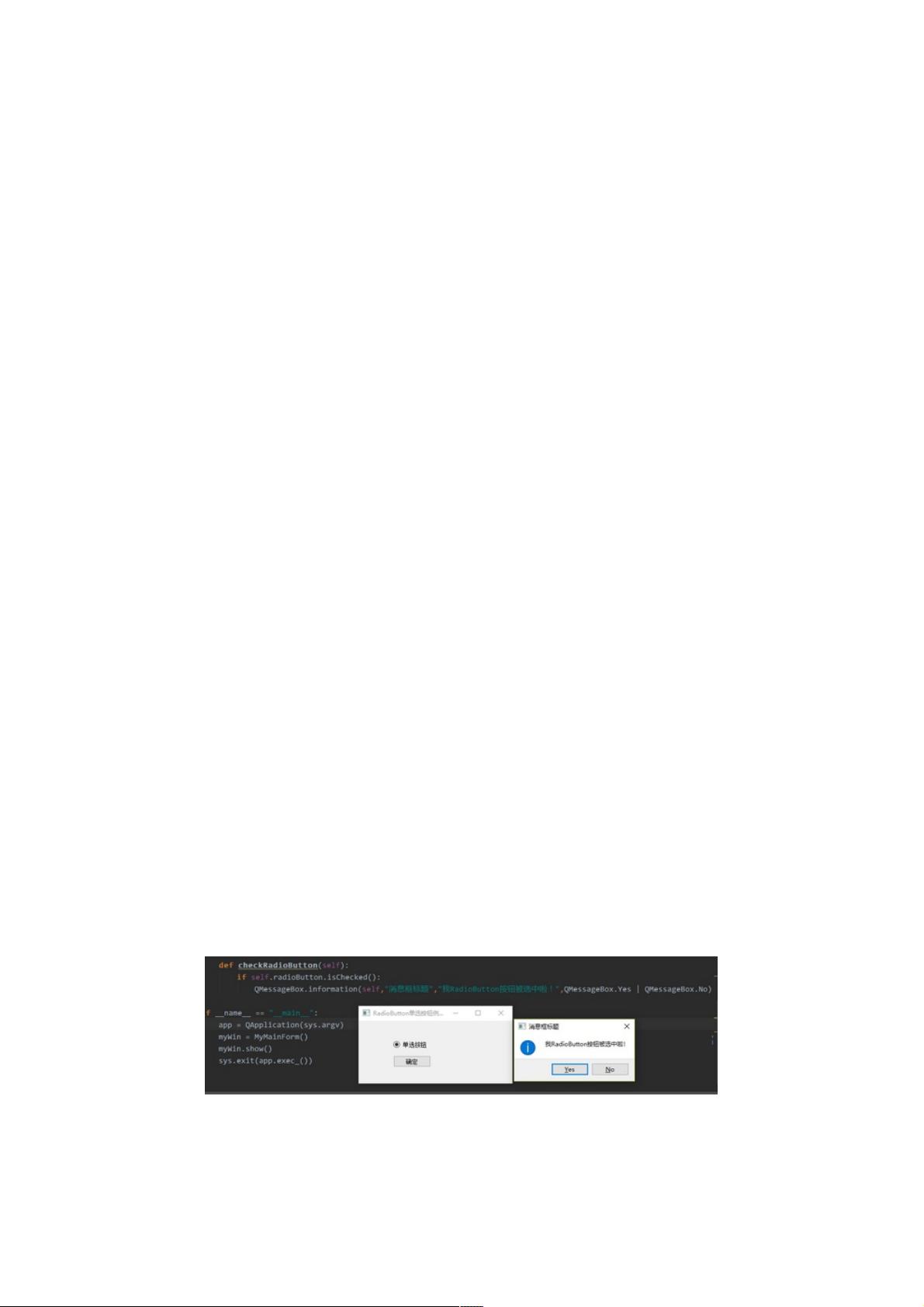PyQt5控件教程:单选按钮、复选框、下拉框操作指南
93 浏览量
更新于2024-08-31
收藏 170KB PDF 举报
"这篇文章主要讲解了PyQt5中三个常用的基本控件——单选按钮(RadioButton)、复选框(CheckBox)和下拉框(ComboBox)的使用方法。它旨在帮助开发者了解如何在PyQt5界面设计中有效地运用这些组件,并解决相关操作的问题,如判断单选按钮是否选中,设置和获取下拉框的值等。"
在PyQt5中,这些控件是构建用户界面的重要组成部分:
1. QRadioButton - 单选按钮
单选按钮提供了一种在多个选项中只能选择一个的机制。它具有一个`isChecked()`方法,用于检查按钮当前是否被选中。如果返回`True`,则表示单选按钮已被选中;如果返回`False`,则表示未被选中。以下是一个简单的QRadioButton的示例代码:
```python
import sys
from PyQt5 import QtCore, QtGui, QtWidgets
class Ui_Form(object):
def setupUi(self, Form):
Form.setObjectName("Form")
Form.resize(309, 126)
self.radioButton = QtWidgets.QRadioButton(Form)
self.radioButton.setGeometry(QtCore.QRect(70, 40, 89, 16))
self.radioButton.setObjectName("radioButton")
# 添加一个检查单选按钮状态的按钮
self.checkButton = QtWidgets.QPushButton(Form)
self.checkButton.setGeometry(QtCore.QRect(70, 70, 75, 23))
self.checkButton.setObjectName("checkButton")
self.checkButton.clicked.connect(self.checkRadio)
def retranslateUi(self, Form):
pass
def checkRadio(self):
if self.radioButton.isChecked():
print("单选按钮已选中")
else:
print("单选按钮未选中")
if __name__ == "__main__":
app = QApplication(sys.argv)
Form = QtWidgets.QWidget()
ui = Ui_Form()
ui.setupUi(Form)
Form.show()
sys.exit(app.exec_())
```
2. QCheckBox - 复选框
复选框允许用户在多个选项中选择多个或全部。与单选按钮类似,`isChecked()`方法同样适用于复选框,用于判断复选框是否被选中。不过,复选框可以同时选中多个,而单选按钮只能选中一个。
3. QComboBox - 下拉框
下拉框提供了可选的列表供用户选择。你可以通过`addItems()`方法添加列表项,通过`currentText()`或`currentData()`方法获取用户当前选择的值。例如:
```python
import sys
from PyQt5.QtWidgets import QApplication, QMainWindow, QComboBox
class MainWindow(QMainWindow):
def __init__(self):
super().__init__()
self.comboBox = QComboBox(self)
self.comboBox.addItem("选项1")
self.comboBox.addItem("选项2")
self.comboBox.addItem("选项3")
self.comboBox.move(50, 50)
self.comboBox.currentIndexChanged.connect(self.handle_selection)
def handle_selection(self, index):
selected_item = self.comboBox.currentText()
print(f"用户选择了: {selected_item}")
if __name__ == "__main__":
app = QApplication(sys.argv)
window = MainWindow()
window.show()
sys.exit(app.exec_())
```
这个例子展示了如何创建一个下拉框,添加三个选项,并监听用户选择的改变事件,从而打印出用户所选的值。
通过以上介绍,你应该能更好地理解如何在PyQt5中使用单选按钮、复选框和下拉框来创建交互式的用户界面。这些基本控件的掌握对于开发GUI应用程序至关重要,它们提供了丰富的功能和灵活性,可以根据需求进行组合和定制。
2015-04-02 上传
2019-04-18 上传
点击了解资源详情
2021-07-08 上传
点击了解资源详情
点击了解资源详情
点击了解资源详情
点击了解资源详情
weixin_38650951
- 粉丝: 5
- 资源: 927
最新资源
- VC++.NET车牌识别、字符分割
- PortfolioProject
- 8X8矩阵LED蛇游戏(HTML5 Web套接字)-项目开发
- 重学现代PHP面试系列文章,主要针对swoole、hyperf、redis、mysql、ES、linux、nginx.zip
- finder:Finder是一个Android应用,可让用户关注评论消息其他用户
- mirai-compose
- 深度学习场景识别:在本项目中,我们使用CNN将图像分类为不同的场景。 我们的目标包括构建使用PyTorch进行深度学习的基本管道,了解不同层,优化器背后的概念以及在观察性能的同时尝试不同的模型
- VC++图像平滑处理源代码程序
- 这是参加学校研究生院举行的“华为杯”计算机网页设计大赛做的作品,获得了第三名,技术栈为:Django+Mysql.zip
- schema-java-client:Java 模式 API 客户端
- Algorithm_with_python
- DspAPI
- pet-shop:FullStack学院的团体电子商务项目
- Bachelor-Thesis:计算机科学学士学位论文
- VC图像变换 图像配准 图像分割图像编码等图片处理程序
- 安全城市:一种确保您安全的设备-项目开发